LG G Pad 7.0 LTE User Manual [es]

Guía del Usuario
Todas las capturas de pantalla de esta guía son a modo de ejemplo.
Las pantallas actuales y el color de la tablet pueden variar. Parte del
contenido de este guía puede no coincidir con la tablet dependiendo del
software la tablet o del proveedor de servicios.
www.lg.com
MFL68599701 (1.0)
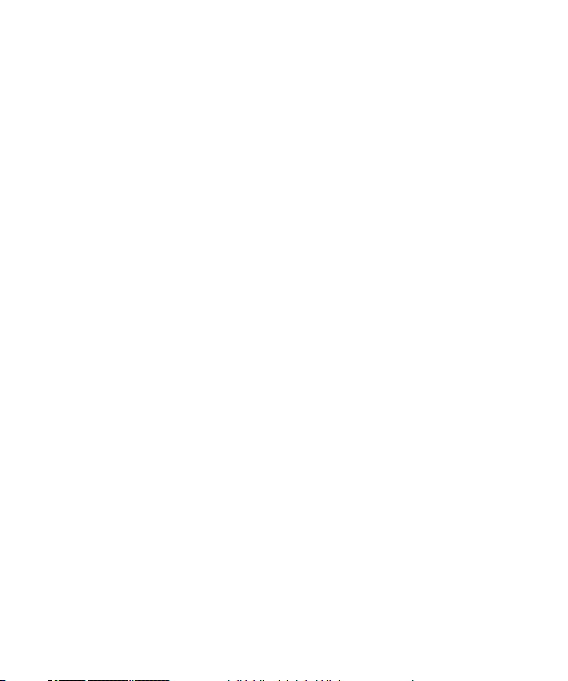
1. LO QUE CUBRE ESTA GARANTIA:
LG le ofrece una garantia limitada de que la unidad de suscriptor adjunta y sus accesorios
incluidos estaran libres de defectos de materiales y mano de obra segun los terminos y
condiciones siguientes:
(1) La garantia limitada del producto se prolonga durante DOCE (12) MESES contado a partir
de la fecha de adquisicion del producto. El periodo de garantia restante QUINCE (15)
MESES de la unidad que se esta reparando o sustituyendo se determinara mediante la
presentacion del recibo de ventas original por la compra de la unidad.
(2) La garantia limitada se extiende solo al comprador original del producto y no es
asignable ni transferible a ningun otro comprador o usuario final subsecuentes.
(3) Esta garantia solo es buena para el comprador original del producto durante el periodo de
garantia siempre que sea en los EE.UU., incluidos Alaska, Hawaii, los territorios de los
EE.UU. y todas las provincias canadienses.
(4) La carcasa externa y las partes cosmeticas estaran libres de defectos al momento de la
distribucion, y por tanto no estaran cubiertas por los terminos de esta garantia limitada.
(5) A solicitud de LG, el consumidor debera aportar informacion aceptable para probar la
fecha de compra.
(6) El cliente se hara cargo del costo de envio del producto al Departamento de servicio al
cliente de LG. LG se hara cargo del costo de envio del producto de vuelta al consumidor
despues de realizar el servicio segun esta garantia limitada.
2. LO QUE NO CUBRE ESTA GARANTIA:
(1) Defectos o danos producto del uso del producto de una forma distinta de la normal y
acostumbrada.
(2) Defectos o danos producto de un uso anormal, condiciones anormales, almacenamiento
inadecuado, exposicion a humedad o agua, modificaciones no autorizadas, conexiones
no autorizadas, reparacion no autorizada, mal uso, negligencia, abuso, accidentes,
alteraciones, instalacion incorrecta o cualquier otro acto que no sea responsabilidad
Declaración de garantía limitada
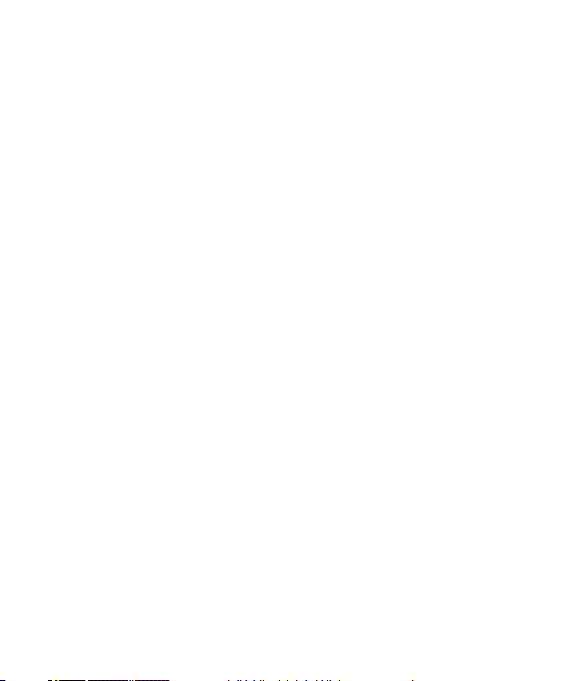
de LG, incluido el dano causado por la transportacion, fusibles fundidos y derrames de
alimentos o liquidos.
(3) Rotura o danos a las antenas a menos que hayan sido ocasionadas directamente por
defectos en los materiales o mano de obra.
(4) El consumidor debe notificar al Departamento de servicio al cliente de LG el supuesto
defecto o desperfecto del producto durante el periodo de garantia limitada aplicable para
hacer efectiva la garantia.
(5) Productos a los que se haya eliminado el numero de serie, o en los que este sea ilegible.
(6) Esta garantia limitada se otorga en lugar de cualquier otra garantia, explicita o
implicita, de hecho o por lo dispuesto en las leyes, establecido por ellas o implicado,
incluso, aunque de manera enunciativa y no limitativa, cualquier garantia implicita de
comerciabilidad o adecuacion para un uso en particular.
(7) Danos resultantes del uso de accesorios no aprobados por LG.
(8) Todas las superficies de plastico y todas las demas piezas externas expuestas que se
rayen o danen debido al uso normal por parte del cliente.
(9) Productos que hayan sido puestos en funcionamiento por encima de las limitaciones
maximas indicadas.
(10) Productos utilizados u obtenidos en un programa de arrendamiento.
(11) Consumibles (como seria el caso de los fusibles).
3. LO QUE HARÁ LG:
LG, a su exclusivo criterio, reparará, reemplazará o rembolsará el precio de compra de
cualquier unidad que no cumpla con la presente garantía limitada. LG puede, a su elección,
optar por usar partes o unidades nuevas, restauradas o reacondicionadas equivalentes
en cuanto a funcionalidad. Además, LG no reinstalará o realizará copias de seguridad de
ningún dato, aplicación o software que el usuario haya agregado a la tablet. Por lo tanto,
se recomienda que usted realice una copia de seguridad de todo dato o información de
ese tipo antes de enviar la unidad a LG, de modo de evitar una pérdida permanente de esa
información.
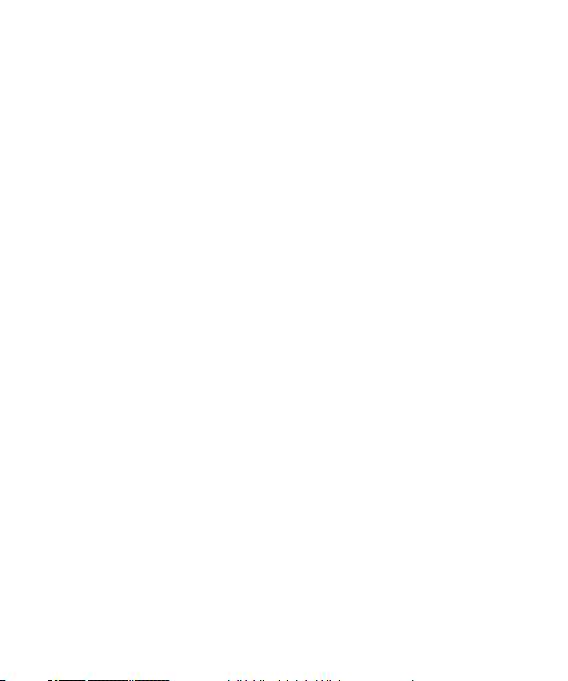
4. DERECHOS DE LA LEY ESTATAL :
No se aplica a este producto ninguna otra garantia explicita. LA DURACION DE CUALQUIER
GARANTIA IMPLICITA, INCLUIDA LA GARANTIA IMPLICITA DE COMERCIABILIDAD, SE
LIMITA A LA DURACION DE LA GARANTIA EXPLICITA AQUI INDICADA. LG NO TENDRA
RESPONSABILIDAD LEGAL POR LA PERDIDA DEL USO DE ESTE PRODUCTO, LAS
INCOMODIDADES, PERDIDAS O CUALQUIER OTRO DANO, DIRECTO O CONSECUENCIAL,
QUE SE PRODUZCA POR EL USO O LA INCAPACIDAD DE USAR ESTE PRODUCTO, NO POR
LA VIOLACION DE CUALQUIER GARANTIA EXPLICITA O IMPLICITA, INCLUIDA LA GARANTIA
IMPLICITA DE COMERCIABILIDAD APLICABLE A ESTE PRODUCTO.
Algunos paises no permiten la excluyente de limitacion de danos incidentales o
consecuenciales, o las limitaciones sobre la duracion de la garantia implicita, de modo que
es posible que estas limitaciones o exclusiones no se le apliquen a usted. Esta garantia le
concede derechos legales concretos y es posible que tambien tenga otros derechos, que
varian de estado a estado.
5. CÓMO OBTENER SERVICIO POR LA GARANTÍA:
Para obtener servicio de esta garantia llame al siguiente telefono desde cualquier ubicacion
continental de los Estados Unidos:
Tel. 1-800-793-8896 o Fax. 1-800-448-4026
O visite http://us.lgservice.com. También puede enviar correspondencia a:
LG Electronics Service- Mobile Handsets, P.O. Box 240007, Huntsville, AL 35824
NO DEVUELVA SU PRODUCTO A LA DIRECCIÓN ARRIBA INDICADA. Llame o escriba
para conocer la ubicación del centro de servicio autorizado LG más cercano a usted y los
procedimientos necesarios para presentar una reclamación por garantía.
7.11 Leyes relacionadas con la garantía
Las siguientes leyes rigen las garantías en ventas minoristas para bienes de consumo:
La ley Song-Beverly sobre garantía al consumidor de California [CC §§1790 et seq].
El código comercial uniforme de California, división dos [Com C §§2101 et seq].
La ley Magnuson-Moss de mejora de garantías del comité de comercio federal [15 USC
§§2301 et seq; 16 CFR partes 701– 703]. Una garantía Magnuson-Moss típica es una
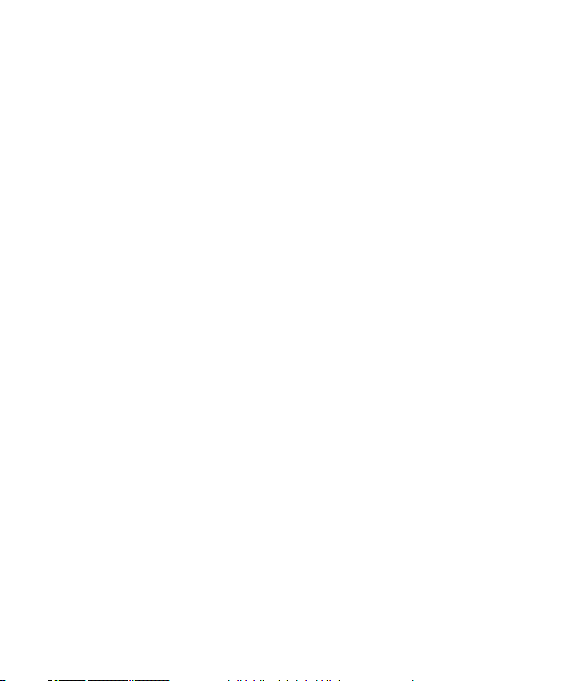
promesa escrita de que un producto está libre de defectos o una promesa escrita de
devolución de dinero, reparación o reemplazo de bienes defectuosos. [Consulte 15 USC
§2301(6).] Las medidas de compensación incluyen daños por no cumplir con un contrato de
servicios escrito, garantía escrita o por violar las provisiones de publicación. [Consulte 15
USC §2310(d).] Salvo para algunos requisitos de publicación y etiquetado, la ley federal no
se sobrepone a la ley del estado. [Consulte 15 USC §2311.]
La ley de garantía al consumidor no afecta los derechos y obligaciones de las partes bajo
el Código comercial uniforme del estado, salvo cuando las provisiones de la ley prevalecen
sobre las del código comercial en caso de existir un conflicto entre tales provisiones. [CC
§1790.3.]
Para propósitos de acciones reclamatorias pequeñas, este curso de centrará en los derechos
y deberes indicados en las leyes del estado.
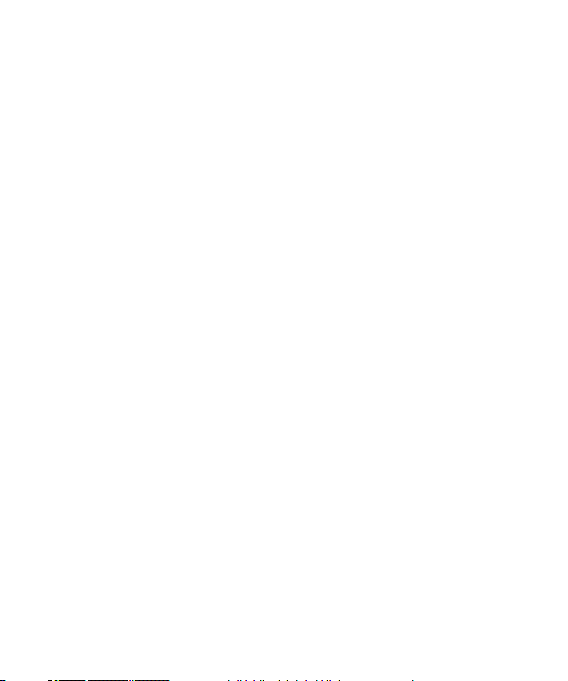
Tabla de contenido
Sobre esta guía para el usuario........8
Sobre esta guía para el usuario ................ 8
Marcas registradas ...................................9
DivX HD ...................................................... 9
Aviso importante ................................11
Familiarizarse con la tablet .............15
Información general sobre la tablet .......15
Cargar la tablet ........................................ 17
Optimizar la vida útil de la batería ..........19
Instalar la tarjeta SIM .............................20
Insertar una tarjeta microSD ...................21
Extraer la tarjeta microSD ....................... 22
Formatear la tarjeta microSD ..................22
Bloqueo y desbloqueo de la pantalla .....23
Pantalla principal ..............................25
Sugerencias sobre la pantalla táctil .......25
Pantalla principal ..................................... 26
Abrir, alternar y detener aplicaciones.....28
Usar la la función Ventana Doble ...........29
Personalizar los iconos de aplicaciones en
la pantalla principal ................................. 30
Acceso rápido ..........................................31
Notificaciones ..........................................32
Múltiples usuarios ...................................36
QSlide .......................................................38
Capturas de pantalla ...............................40
Métodos de ingreso de texto .................. 41
Ajustes de la cuenta de Google ......45
Conectarse a redes y dispositivos .46
Wi-Fi .........................................................46
Bluetooth .................................................47
SmartShare ..............................................49
Disfrute del contenido de dispositivos
cercanos ...................................................50
QPair .........................................................51
Conexiones de PC con un cable USB ...... 53
Contactos ............................................56
Buscar un contacto ..................................56
Agregar un nuevo contacto .....................56
Contactos favoritos .................................56
Crear un grupo .........................................57
Correo electrónico ............................58
Administración de una cuenta de correo
electrónico ...............................................58
Usar las carpetas de las cuentas ............ 59
Redactar y enviar correos electrónicos ..59
Recibir correos electrónicos ....................60
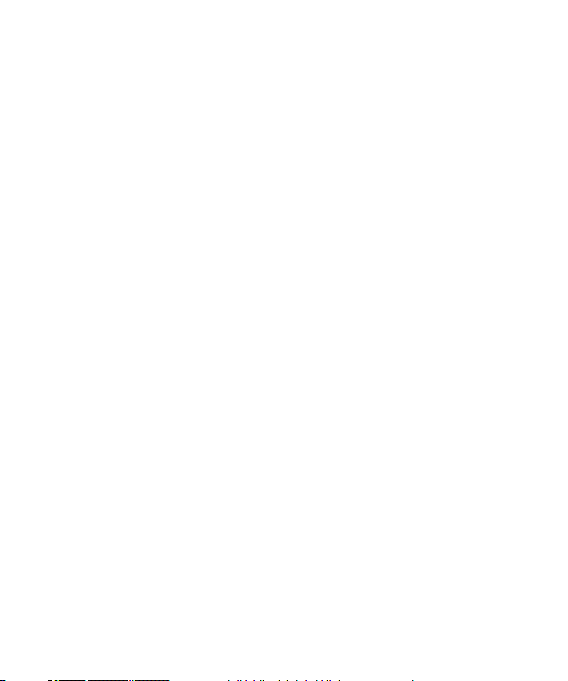
Entretenimiento..................................61
Cámara .....................................................61
Galería ......................................................66
Presentación de diapositivas ..................68
Videos ......................................................69
Música .....................................................70
Herramientas ......................................74
QuickMemo+............................................74
QuickRemote............................................76
Alarmas ....................................................78
Calculadora ..............................................78
Calendario ................................................79
Tareas .......................................................80
Administrador de archivos ......................81
POLARIS Office 5 .....................................82
Google+ ....................................................83
LG SmartWorld ........................................83
Aplicaciones de Google ...................85
Acerca de las aplicaciones de Google ....85
Iniciar Google Maps ................................85
Play Store ................................................. 87
Gmail ........................................................88
Hangouts ..................................................89
La Web .................................................91
Navegador ...............................................91
Chrome .....................................................93
Ajustes .................................................96
Acceso al menú de configuración ...........96
REDES INALÁMBRICAS ..........................96
DISPOSITIVO ............................................99
PERSONAL .............................................103
SISTEMA ................................................107
Acerca de la copia de respaldo y
restauración de los datos del
dispositivo ..............................................111
LG Backup .........................................111
Copia de respaldo de los datos de su
tablet ......................................................112
Programación de copias de respaldo
automáticas ...........................................112
Restaurar datos de la tablet .................113
Actualización de software de la
tablet ..................................................115
Actualización de software de la tablet .115
Actualización del software de las tablets
de LG por aire (OTA, Over-The-Air) .......115
Accesorios ........................................117
Solución de problemas...................118
Por su seguridad ..............................120
Tabla de contenido
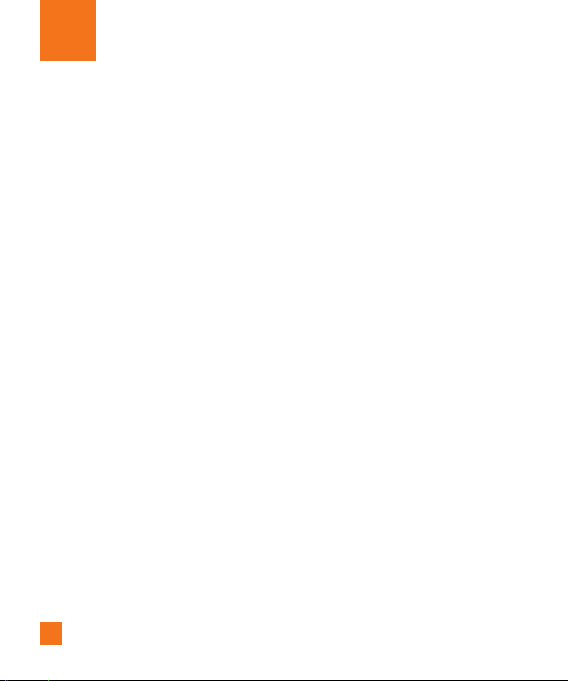
8
Sobre esta guía para el usuario
• Antes de usar el dispositivo, por favor lea atentamente este manual. De esta forma, se asegurará de
utilizar el dispositivo correctamente y de forma segura.
• Algunas de las imágenes y capturas de pantalla indicadas en esta guía pueden diferir con respecto
a su tablet.
• Su contenido puede ser diferente del producto final, o del software proporcionado por los
proveedores de servicio. Este contenido puede estar sujeto a cambios sin previo aviso. Para obtener
la última versión de este manual, por favor visite el sitio web de LG en www.lg.com.
• Las aplicaciones y funciones de su dispositivo pueden variar en función de su país, su región o sus
especificaciones de hardware. LG no se hace responsable de problemas de rendimiento que resulten
del uso de aplicaciones desarrolladas por proveedores ajenos a LG.
• LG no se hace responsable de problemas de rendimiento o incompatibilidad que resulten de
cambios en las configuraciones de edición de registro o de modificaciones en el software del
sistema operativo. Cualquier intento de personalizar el sistema operativo puede provocar fallas en el
funcionamiento del dispositivo o sus aplicaciones.
• El software, el audio, los fondos de pantalla, las imágenes y otros medios proporcionados junto
con el dispositivo, tienen una licencia de uso limitado. Si extrae y usa estos materiales para
usos comerciales u otros propósitos, puede infringir leyes de copyright. Como usuario, usted es
completamente responsable del uso ilegal de los medios.
• Pueden aplicarse cargos adicionales por el servicio de datos, como la mensajería, la carga y
descarga, la sincronización automática o el uso de servicios de localización. Para evitar cargos
adicionales, seleccione un plan de datos adecuado a sus necesidades. Contacte a su proveedor de
servicio para obtener más detalles.
Sobre esta guía para el usuario
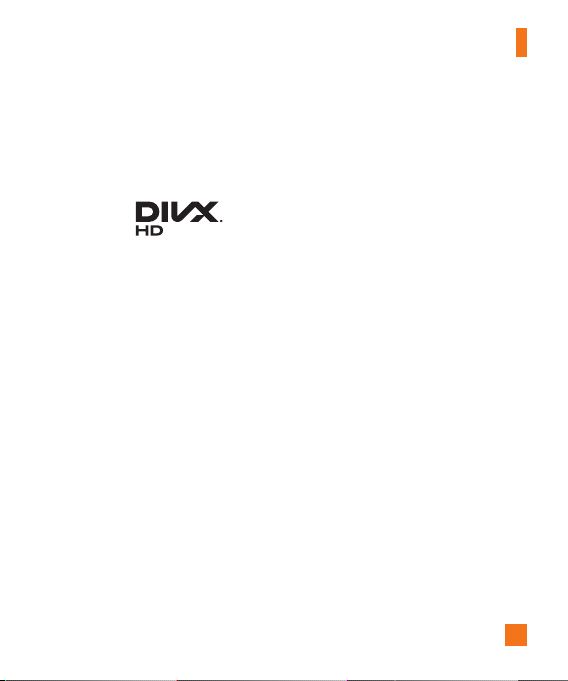
9
Marcas registradas
• LG y el logotipo de LG son marcas registradas de LG Electronics.
• Todas las demás marcas y derechos de autor son propiedad de sus respectivos
titulares.
DivX HD
ACERCA DE VIDEO DIVX: DivX
®
es un formato de video digital creado por DivX,
LLC, una subsidiaria de Rovi Corporation. Este es un dispositivo que cuenta con la
certificación oficial DivX Certified
®
y que se ha sometido a rigurosas pruebas para
verificar su compatibilidad con la reproducción de video DivX. Visite www.divx.com si
desea obtener más información y herramientas de software para convertir sus archivos
en videos DivX.
ACERCA DEL VIDEO A PEDIDO DIVX: Este aparato Certificado DivX
®
debe estar
registrado con el objeto de reproducir películas compradas DivX de Video-on-Demand
(VOD). Para obtener su código de registro, busque la sección DivX VOD en el menú de
configuración del dispositivo. Visite vod.divx.com para mayor información acerca de
cómo realizar su registro.
DivX Certified
®
para reproducir video DivX
®
de hasta 720p HD, incluido
contenido de primera calidad.
DivX
®
, DivX Certified
®
y sus logotipos asociados son marcas registradas de
Rovi Corporation o sus subsidiarias y su uso está protegido bajo licencia.
Sobre esta guía para el usuario
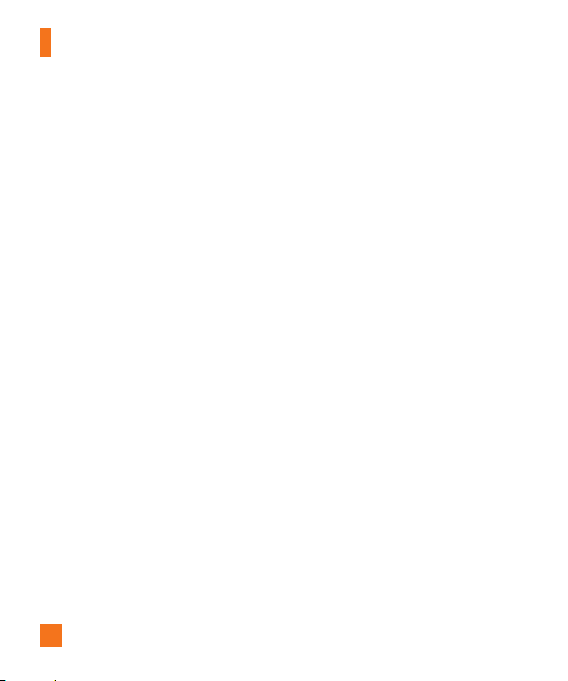
10
% Aviso: Software de código abierto
X Para obtener el correspondiente código fuente de GPL, LGPL, MPL y otras licencias de código
abierto, por favor visite http://opensource.lge.com/
Todos los términos de licencias, las exenciones de responsabilidad y los avisos mencionados están
disponibles para su descarga con el código fuente.
Sobre esta guía para el usuario
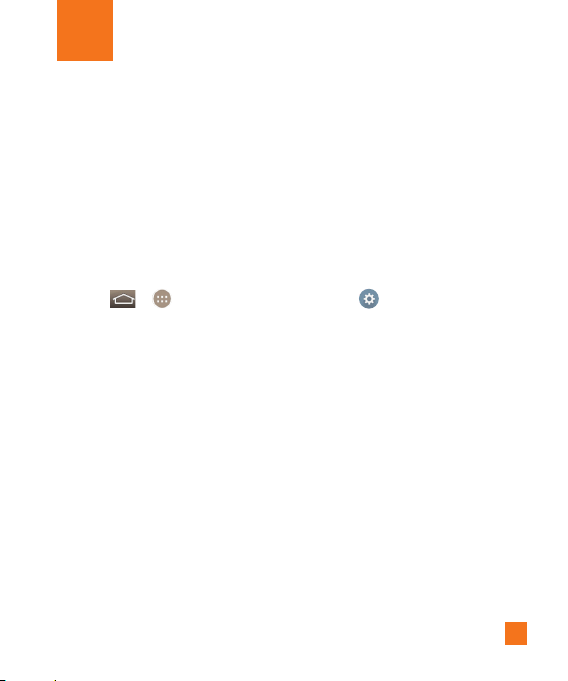
11
Lea esta información antes de comenzar a usar su tablet.
Antes de llamar al servicio de atención al cliente o llevar la tablet al servicio técnico,
compruebe si los problemas de su tablet se describen en esta sección.
1. Memoria de la tablet
Deberá comprobar la memoria de la tablet y borrar algunos datos, como aplicaciones o
mensajes, para contar con más espacio en la memoria.
Para desinstalar aplicaciones:
1 Toque > > ficha Aplicaciones > Ajustes > Aplicaciones.
2 Una vez que aparezcan todas las aplicaciones, seleccione la aplicación que desee
desinstalar
.
3 Toque Desinstalar y Aceptar para confirmar
.
2. Antes de instalar una aplicación y un sistema operativo
de código abierto
% ADVERTENCIA
X Si instala y utiliza un sistema operativo diferente al proporcionado por el fabricante,
puede hacer que la tablet no funcione correctamente. Además, la garantía de su
tablet se anulará.
X Para proteger la tablet y los datos personales, sólo descargue aplicaciones
provenientes de fuentes seguras, como Play Store. Si se han instalado aplicaciones
de forma incorrecta en su tablet, es posible que esta no funcione normalmente o
que se produzca un error grave. Debe desinstalar de la tablet dichas aplicaciones y
todos sus datos y ajustes.
Aviso importante
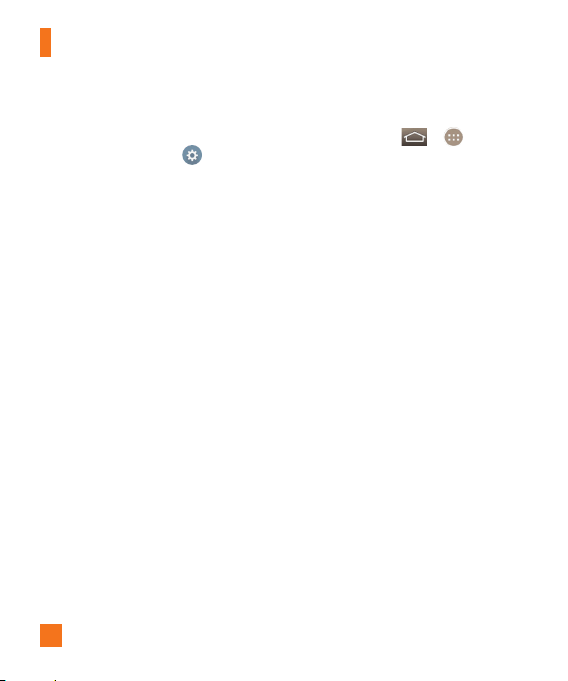
12
3. Cómo usar el bloqueo de pantalla
Establezca un bloqueo de la pantalla para asegurar la tablet. Toque > > ficha
Aplicaciones > Ajustes > Pantalla > Bloqueo de pantalla > Tipo de bloqueo
y seleccione la opción de bloqueo de pantalla que desee entre Deslizamiento,
Reconocimiento de cara, Knock Code, Patrón, PIN y Contraseña. Puede crear un
PIN de respaldo como medida de seguridad por si olvida su bloqueo de pantalla.
Precaución: Cree o ingrese a su cuenta de Google antes de establecer un bloqueo
de pantalla y recuerde el PIN de respaldo que creó cuando estableció el bloqueo de
pantalla
% ADVERTENCIA
Precauciones que debe seguir al usar el bloqueo de pantalla.
X Es muy importante recordar el bloqueo de pantalla que configure. Si usa un bloqueo
de pantalla incorrecto 5 veces, no podrá acceder a la tablet. T
iene 5 oportunidades
para introducir el patrón de desbloqueo, el PIN o la contraseña. Si ha agotado las
cinco oportunidades, puede volver a intentarlo tras 30 segundos.
Si no recuerda el Patrón, el PIN o la contraseña:
< Si olvidó el patrón de desbloqueo >
Si inició sesión en su cuenta de Google en la tablet, pero ingresó un patrón incorrecto
5 veces, toque el botón ¿Has olvidado el patrón? en la parte inferior de la pantalla.
Entonces, se le solicitará que inicie sesión con su cuenta Google o que introduzca su
PIN de respaldo, el cual ingresó cuando creó el patrón de bloqueo.
Si no creó una cuenta de Google en la tablet, o si olvidó el PIN de respaldo, deberá
realizar un reinicio total.
Aviso importante
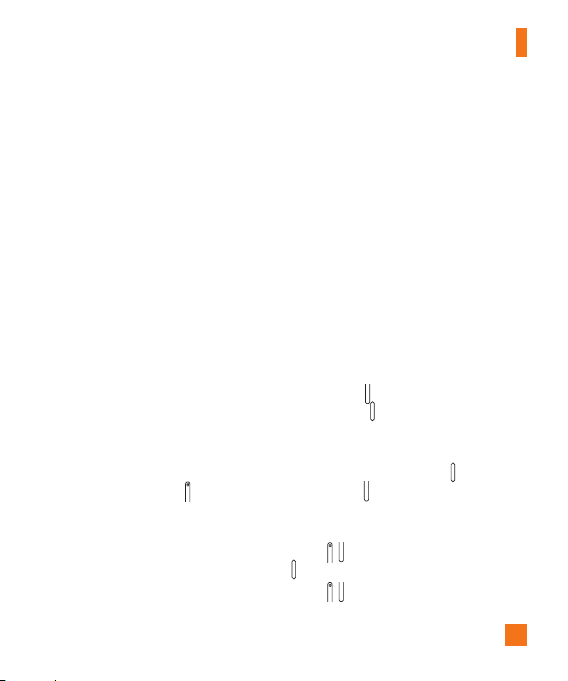
13
< Si olvidó su PIN o contraseña >
Si olvida su PIN o contraseña, necesitará realizar un reinicio completo.
Precaución: Si ejecuta un reinicio completo, se eliminarán todas las aplicaciones y
los datos del usuario.
% NOTA
X Si no inició sesión en su cuenta de Google y olvidó su Patrón, deberá ingresar su
PIN de respaldo.
4. Uso de la función de reinicio completo
(restablecer valores de fábrica)
Si la tablet no vuelve a sus ajustes originales, realice un restablecimiento completo
(restablecimiento a los ajustes de fábrica) para inicializarla.
1 Apague la tablet.
2 Mantenga presionada la T
ecla de Volumen Inferior primero, luego presione
y mantenga presionada la Tecla Encender/Bloquear
en el lado derecho de la
tablet hasta que se muestra el logotipo de LG.
3 Deje de presionar todas las teclas una vez que aparezca el logotipo de LG.
4 Inmediatamente mantenga presionada la Tecla Encender/Bloquear + Tecla de
Volumen Superior + Tecla de Volumen Inferior al mismo tiempo.
5 Suelte todas las teclas cuando aparezca la pantalla de restablecimiento completo
de fábrica.
6 Presione cualquier de las T
eclas de Volumen para resaltar Yes (Sí), luego
presione la Tecla Encender/Bloquear
para continuar.
7 Presione cualquier de las T
eclas de Volumen para resaltar Yes (Sí), luego
Aviso importante
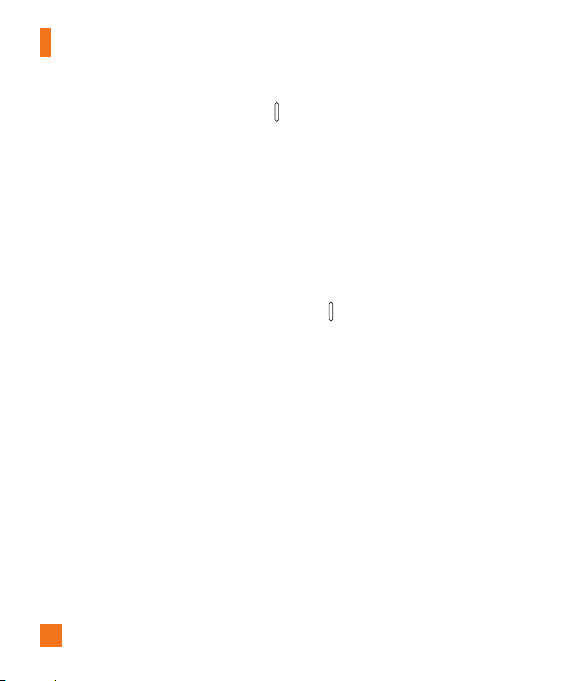
14
presione la Tecla Encender/Bloquear para confirmar.
8 La tablet realizará el restablecimiento completo.
% ADVERTENCIA
X Si ejecuta un reinicio completo, se eliminarán todas las aplicaciones, los datos del
usuario y las licencias de DRM. Recuerde que debe hacer una copia de seguridad
de todos los datos importantes antes de ejecutar el Reinicio completo.
5. Cuando la pantalla se congela
Si la pantalla se congela o la tablet no responde al intentar utilizarla:
Mantenga presionada la Tecla Encender/Bloquear durante más de 8 segundos
hasta que el logotipo de LG aparezca para reiniciar la tablet. Si sigue sin funcionar,
póngase en contacto con el centro de servicio.
Aviso importante
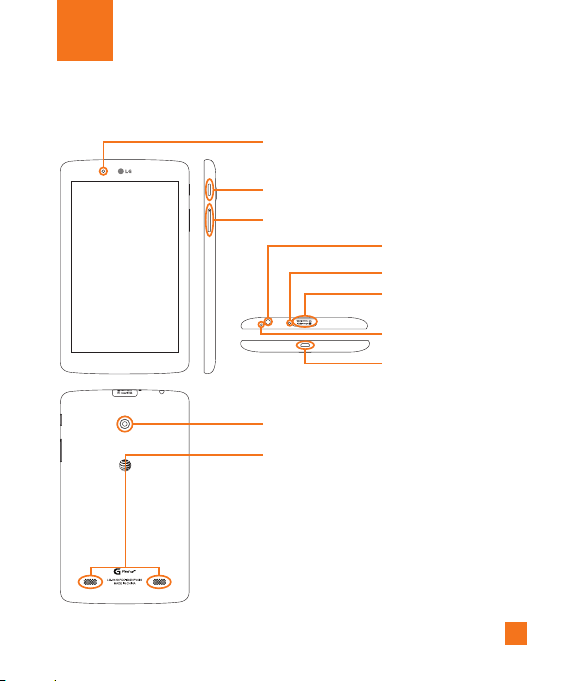
15
Información general sobre la tablet
Teclas de volumen
Cámara posterior
Altavoz
Cámara frontal
Tecla Encender/Bloquear
Conector del auricular
Ranura para tarjeta
SIM/tarjeta microSD
LED de infrarrojo (IR)
Puerto para Cargador/
USB
Micrófono
% NOTA
X Su tablet está diseñada con dos aberturas de altavoz
en el posterior por razones estéticas. Sin embargo, el
sonido actual proviene sólo de un altavoz. Por favor note
que no es un defecto de producto.
X Asegúrese de que el micrófono no este bloqueado al
momento de grabar un video o una nota de audio.
Familiarizarse con la tablet
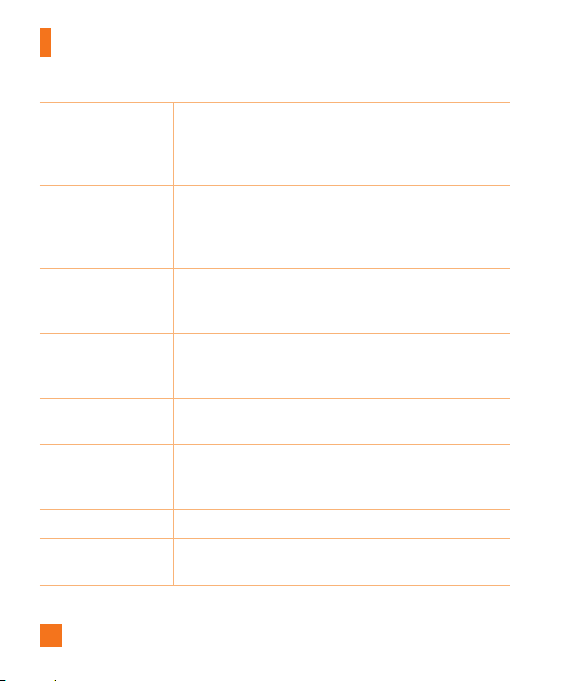
16
Cámara frontal
Útil para tomarse fotos o grabar videos de usted mismo.
También podrá utilizarlo para mantener conversaciones por
video. Manténgala limpia para conseguir un rendimiento
óptimo.
Tecla Encender/
Bloquear
Presione para bloquear/desbloquear la pantalla. Mantenga
presionado para apagar o prender la tablet, reiniciarla,
activar o desactivar el modo avión y cambiar los ajustes
de sonido.
Teclas de volumen
Le permite ajustar el volumen del contenido multimedia.
Mantenga presionadas las teclas de volumen al mismo
tiempo para acceder a la función QuickMemo+.
Conector del
auricular
Le permite conectar auriculares para mantener
conversaciones con el manos libres. También puede
conectar auriculares para escuchar música.
LED de infrarrojos
(IR)
Se usa como un sensor para la aplicación QuickRemote.
Ranura para
tarjeta SIM/tarjeta
microSD
Permite insertar su tarjeta SIM o tarjeta microSD.
Micrófono
Graba su voz y permite usar funciones activadas por voz.
Puerto para
Cargador/USB
Le permite conectar la tablet y el cable USB para usarlos
con el cargador adaptador u otros accesorios compatibles.
Familiarizarse con la tablet
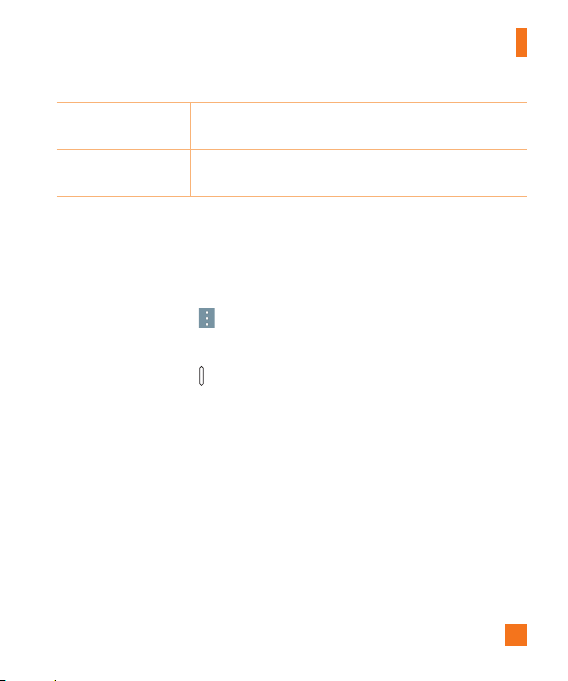
17
Cámara posterior
Útil para tomar fotos y grabar videos. Manténgala limpia
para conseguir un rendimiento óptimo.
Altavoz
Se usa para escuchar el audio de la función seleccionada
(p. ej., música, videos, clips de sonido, etc.).
% ADVERTENCIA
X Si coloca un objeto pesado sobre la tablet o se sienta sobre ella, puede dañar la
pantalla LCD y las funciones de la pantalla táctil.
% ¡SUGERENCIA!
X Toque el icono Menú cuando abra una aplicación para ver las opciones
disponibles.
X Si la tablet esta bloqueado y no funciona, mantenga presionada la T
ecla
Encender/Bloquear durante más de 8 segundos hasta que el logotipo de LG
aparezca para reiniciar la tablet.
Cargar la tablet
Para cargarla, se usa un adaptador USB incluido con la tablet. Antes de usar la tablet
por primera vez, asegúrese de que la batería está completamente cargada.
% NOTA
X Su tablet tiene una batería recargable interna. Por su seguridad, no quite la batería
que viene incorporada en el producto.
Familiarizarse con la tablet
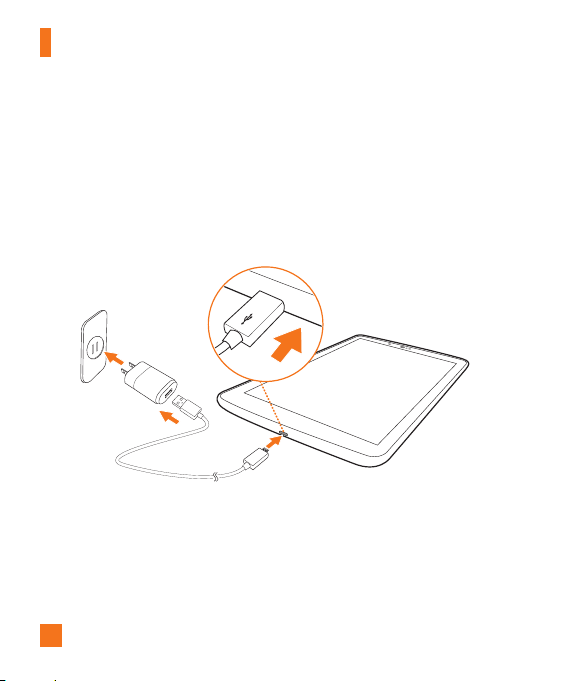
18
% ¡Advertencia!
X Si la pantalla táctil no funciona mientras la tablet está en proceso de carga, puede
deberse a un suministro eléctrico inestable. Si esto sucede, desconecte el cable
USB de la tablet o desconecte el adaptador de USB de la toma de corriente.
1 Conecte el adaptador USB y el cable USB.
2 Conecte el cable USB (tal y como se muestra a continuación) en el Puerto para
Cargador/USB de la tablet.
3 Enchufe el cargador a un tomacorriente.
% NOTA
X La batería debe cargarse completamente antes de usar la tablet por primera vez
para prolongar su vida útil.
Familiarizarse con la tablet
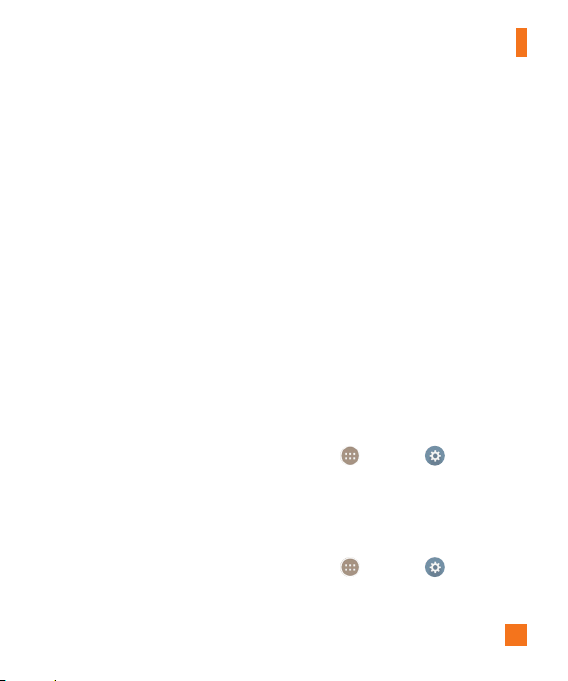
19
Optimizar la vida útil de la batería
Puede aumentar la duración de la batería entre cargas mediante la desactivación de
aquellas funciones que no necesita ejecutar de forma constante en segundo plano.
También puede supervisar cómo las aplicaciones y recursos del sistema consumen la
energía de la batería.
Para aumentar la duración de su batería
• Desactive las comunicaciones por radio que no esté utilizando, como Wi-Fi, Bluetooth
o GPS.
• Disminuya el brillo de la pantalla y establezca un tiempo de espera más corto para la
pantalla.
• Desactive la sincronización automática de Gmail™, Calendario, Contactos y otras
aplicaciones.
• Es posible que ciertas aplicaciones que haya descargado reduzcan la potencia de la
batería.
• Al utilizar aplicaciones descargadas, verifique el nivel de carga de la batería.
Para ver el nivel de carga de la batería
1 Desde la pantalla principal, toque Aplicaciones > Ajustes > Acerca de
la tablet > Batería.
2 El estado (cargando o descargándose) y nivel de batería se muestran en el menú
superior de la pantalla.
Para supervisar y controlar qué está haciendo uso de la batería
1 Desde la pantalla principal, toque Aplicaciones > Ajustes > Acerca de
la tablet > Batería > Uso de la batería.
2 En la pantalla aparece el tiempo que se uso la batería y también una lista de las las
Familiarizarse con la tablet
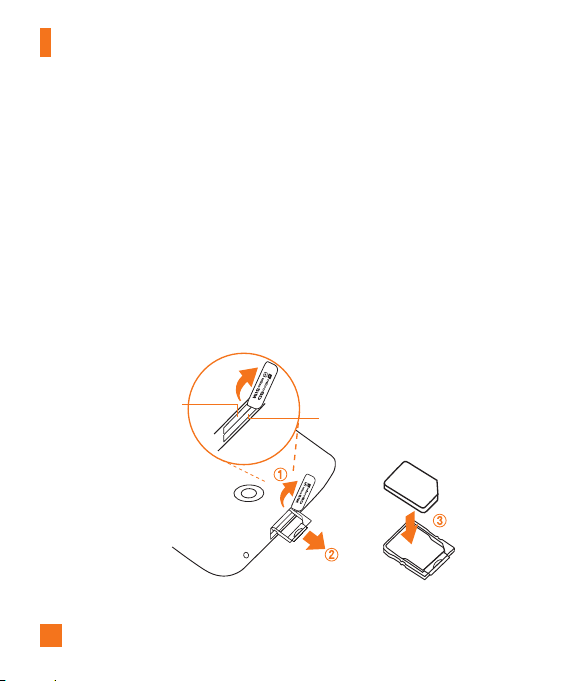
20
aplicaciones o servicios que usan energía de la batería, desde los que más la usan
hasta los que menos la usan.
Instalar la tarjeta SIM
1 Para instalar la tarjeta SIM, ubique y abra la tapa de la ranura.
2 Coloque su uña en la abertura y tire la bandeja de tarjeta suavemente.
% NOTA
X Existen dos ranuras debajo de la tapa (la otra ranura es para la tarjeta microSD).
3 Inserte la tarjeta SIM dentro de la bandeja con los contactos dorados orientados
hacia abajo. Empuje la bandeja dentro de la ranura hasta que encaje en su lugar y
cierre la tapa.
Ranura para
tarjeta SIM
Ranura para
tarjeta microSD
Familiarizarse con la tablet
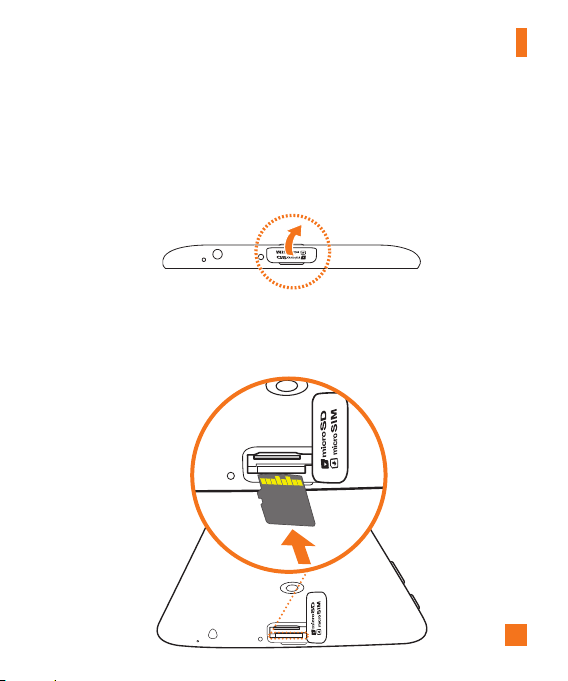
21
Insertar una tarjeta microSD
La tablet es compatible con el uso de las tarjetas de memoria microSD con capacidad
de hasta 32 GB. Los contenidos multimedia se pueden guardar en la tarjeta microSD.
1 Coloque la punta del dedo en la ranura y con cuidado jale la cubierta de la ranura de
la tarjeta de memoria para removerla.
2 Coloque la tarjeta microSD con los contactos dorados orientados hacia la parte
posterior de la tablet. Deslice la tarjeta microSD dentro de la ranura hasta que
encaje en su lugar y reemplace la tapa.
Familiarizarse con la tablet
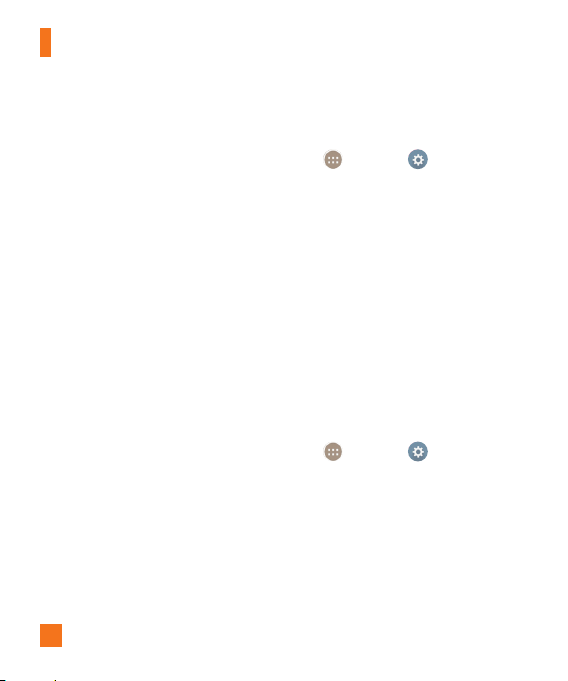
22
Extraer la tarjeta microSD
Para quitar con seguridad la tarjeta microSD de la tablet, primero debe desactivarla.
1 Desde la pantalla principal, toque Aplicaciones
> Ajustes >
Almacenamiento > Desactivar tarjeta SD.
2 Abra la bandeja de la tarjeta microSD y empuje la tarjeta para removerla.
3 Jale la tarjeta microSD de la ranura con suavidad.
% ¡Advertencia!
X No extraiga la tarjeta microSD sin antes desactivarla. De lo contrario, podría
dañarse la tarjeta microSD así como la tablet, además de corromperse los datos
almacenados en la tarjeta microSD.
Formatear la tarjeta microSD
% ¡Advertencia!
X Al realizar un formateo se eliminan todos los archivos almacenados en su tarjeta
microSD.
1 Desde la pantalla principal, toque Aplicaciones
> Ajustes >
Almacenamiento.
2 Toque Borrar tarjeta SD (dos veces).
3 Si configuró un patrón de desbloqueo, introdúzcalo y toque Borrar todo. La tarjeta
se formateará y estará lista para ser utilizada.
% NOTA
X Si la tarjeta microSD contiene archivos, la estructura de las carpetas puede ser
diferente después de formatearla, ya que todos los archivos se habrán borrado.
Familiarizarse con la tablet
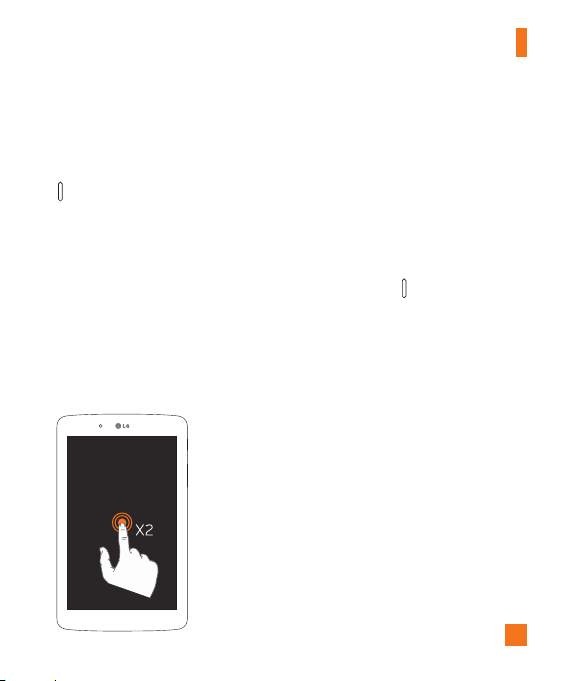
23
Bloqueo y desbloqueo de la pantalla
Si no utiliza la tablet durante un tiempo, la pantalla se apaga y se bloquea
automáticamente. De esta forma, se evita que las funciones se toquen por accidente y
se ahorra batería. Cuando no utilice la tablet, presione la Tecla Encender/Bloquear
para bloquearla.
Si hay programas ejecutándose cuando bloquea la pantalla, es posible que sigan
ejecutándose en modo de bloqueo. Se recomienda salir de todos los programas antes
de entrar en el modo de bloqueo, para evitar cargas innecesarias (por ejemplo, acceso
Web, comunicaciones de datos).
Para reactivar la tablet, presione la Tecla Encender/Bloquear
. Aparecerá la
pantalla de bloqueo. Toque y deslice la pantalla de bloqueo en cualquier dirección para
desbloquear la pantalla principal. Se abrirá la última pantalla que vio.
Encender la pantalla usando la función KnockON
La función KnockON le permite tocar la pantalla dos veces para encenderla o apagarla
fácilmente.
• Toque el centro de la pantalla dos veces rápidamente
rápidamente para encenderla.
• Toque la Barra de estado, un área vacía en la
pantalla principal o la pantalla de bloqueo dos veces
rápidamente para apagar la pantalla.
Familiarizarse con la tablet

24
Desbloquear su pantalla con la función Knock Code
La función Knock Code le permite crear su propio código de desbloqueo al utilizar una
combinación de toques en la pantalla.
• Cuando la pantalla esté apagada, toque la misma secuencia que estableció en
cualquier lugar de la pantalla. Se podrá acceder a la pantalla principal de manera
directa.
Para activar la función Knock Code
1 Desde la pantalla principal, toque Aplicaciones > Ajustes > Pantalla >
Bloqueo de pantalla > Tipo de bloqueo > Knock Code.
2 Se abrirá una pantalla que lo guiará en la selección de su Knock Code. Tiene que
crear un PIN de respaldo como medida de seguridad por si olvida su Knock Code.
Familiarizarse con la tablet
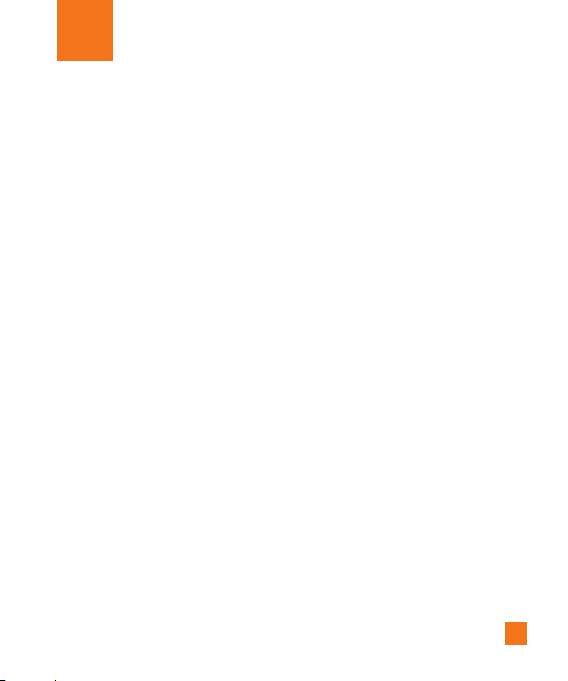
25
Pantalla principal
Sugerencias sobre la pantalla táctil
A continuación, le presentamos algunas sugerencias sobre cómo navegar por la tablet.
% NOTA
X Para seleccionar un elemento, toque el centro del icono.
X No ejerza demasiada presión; la pantalla táctil es lo suficientemente sensible para
detectar un toque suave, pero firme.
X Utilice la punta del dedo para tocar la opción que desee. Tenga cuidado de no tocar
otras teclas.
Presione o toque
Un único toque con un dedo para seleccionar elementos, enlaces, accesos directos y
letras en el teclado en pantalla.
Tocar y mantener presionado
Mantenga presionado un elemento en la pantalla sin levantar el dedo hasta que se
produzca una acción. Por ejemplo, para abrir las opciones disponibles de un contacto,
toque y mantenga presionado el contacto en la Lista de contactos hasta que se abra el
menú contextual.
Arrastrar
Toque y mantenga presionado un elemento por un momento y luego, sin levantar el
dedo, mueva el dedo en la pantalla hasta que alcance la posición de destino. Puede
arrastrar elementos en la Pantalla principal para reubicarlos.
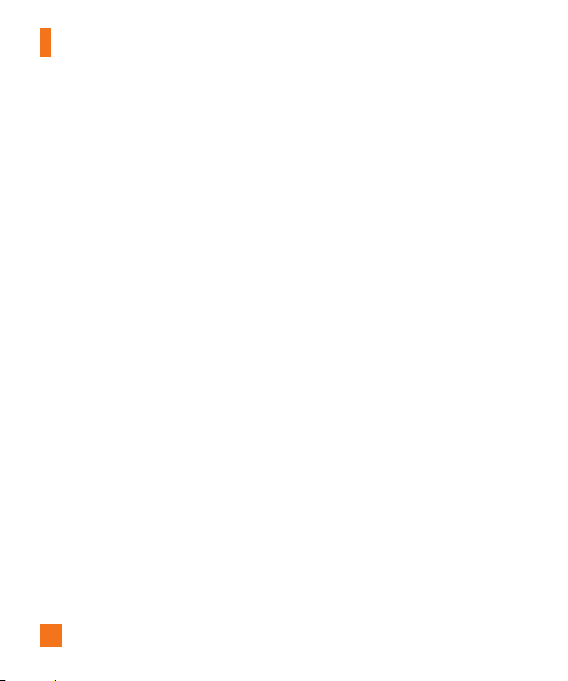
26
Deslizar o desplazar
Para deslizar o desplazarse, mueva rápidamente el dedo sobre la superficie de la
pantalla sin detenerse desde el momento en que ha tocado la pantalla (para no
arrastrar el elemento). Por ejemplo, puede deslizar la pantalla hacia arriba o abajo para
desplazarse por una lista, o navegar a través de los diferentes paneles de la principal al
desplazarse de izquierda a derecha (y viceversa).
Tocar dos veces
Toque dos veces para ampliar una página web o un mapa. Por ejemplo, toque dos veces
rápidamente una sección de una página web para ajustar esa sección de forma que se
ajuste al ancho de la pantalla. También puede tocar dos veces para acercar y alejar el
zoom al ver una foto y cuando usa mapas. Toque dos veces una palabra para resaltarla.
Al tocar dos veces también puede activar la función KnockON para encender y apagar
la pantalla.
Unir y separar los dedos para acercar o alejar la imagen
Use el dedo índice y el pulgar en un movimiento de unirlos o separarlos para alejar o
acercar cuando usa el navegador, un mapa o cuando mira fotografías.
Girar la pantalla
En muchas aplicaciones y menús, la orientación de la pantalla se ajusta a la orientación
física de la tablet.
Pantalla principal
Simplemente pase el dedo hacia la izquierda o hacia la derecha para ver los paneles.
Puede personalizar cada panel con aplicaciones, descargas, widgets y fondos de
pantalla.
Pantalla principal
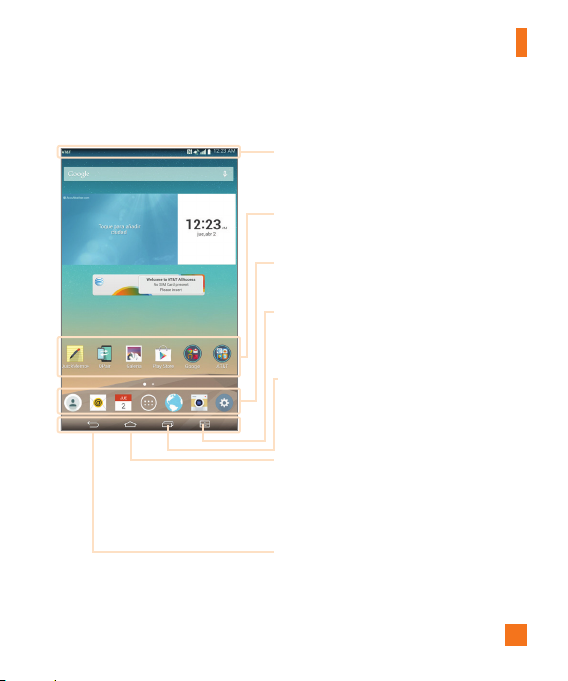
27
Pantalla principal
Las teclas rápidas están disponibles en la parte inferior de la pantalla principal y
proporcionan un acceso fácil, en un solo toque, a las funciones que más utiliza.
Barra de estado – Muestra información sobre
el estado de la tablet, incluyendo la hora, la
intensidad de la señal Wi-Fi, el estado de la
batería y los iconos de notificación.
Iconos de aplicaciones – Toque un icono
(aplicación, widget, carpeta, etc.) para abrirlo
y usarlo.
Teclas rápidas – Icono que brindan acceso
fácil con un solo toque a las funciones que
más utiliza.
Tecla Ventana Doble – Toque para cambiar
al modo de Ventana Doble. Permite administrar
dos aplicaciones diferentes al mismo tiempo
dividendo la pantalla en dos.
Tecla de Aplicaciones Recientes – Toque
para mostrar las aplicaciones que se utilizaron
recientemente. También puede mantener
presionado para mostrar el Menú de opciones
en las aplicaciones.
Tecla Inicio – Vuelve a la pantalla
principal (o al panel de la pantalla principal
predeterminada desde cualquiera de los
paneles de extensión de la pantalla principal).
Mantenga presionado para acceder a Google
Now.
Tecla Volver – Permite volver a la pantalla
anterior. También cierra elementos emergentes
como los menús, los diálogos y los teclados en
pantalla. Mantenga presionado para acceder a
la función Ventana Doble.
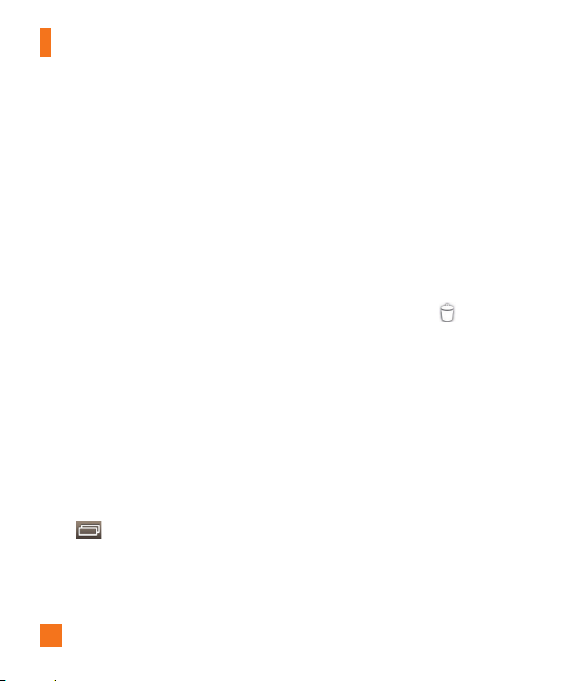
28
Personalizar la pantalla principal
Puede personalizar la pantalla principal agregando aplicaciones, descargas, widgets
o fondos de pantalla. Para utilizar la tablet de una forma más cómoda, añada sus
aplicaciones y widgets favoritos a la pantalla principal.
Para agregar elementos de la pantalla principal:
1 Toque y mantenga presionada la parte vacía de la pantalla principal.
2 Toque las fichas Aplicaciones o Widgets.
3 Arrastre el elemento deseado al lugar de destino y levanta su dedo.
Para eliminar un elemento de la pantalla principal:
Toque y mantenga presionado el ícono que desea eliminar, arrástrelo hacia , y
levante su dedo.
% ¡SUGERENCIA!
X Para añadir un icono de aplicación a la pantalla principal desde la pantalla de
aplicaciones, toque y mantenga presionado sobre la aplicación que desea añadir y
arrástrela hacia donde desee dejarla.
X Puede añadir varios iconos de aplicaciones en una carpeta. Si deja caer un icono de
aplicación sobre otro en la pantalla principal, se creará una carpeta.
Abrir, alternar y detener aplicaciones
Toque para mostrar las aplicaciones usadas recientemente. Puede mantener
múltiples aplicaciones en ejecución al mismo tiempo, y alternar varias aplicaciones
abiertas. También puede detener manualmente la ejecución de las aplicaciones.
Pantalla principal
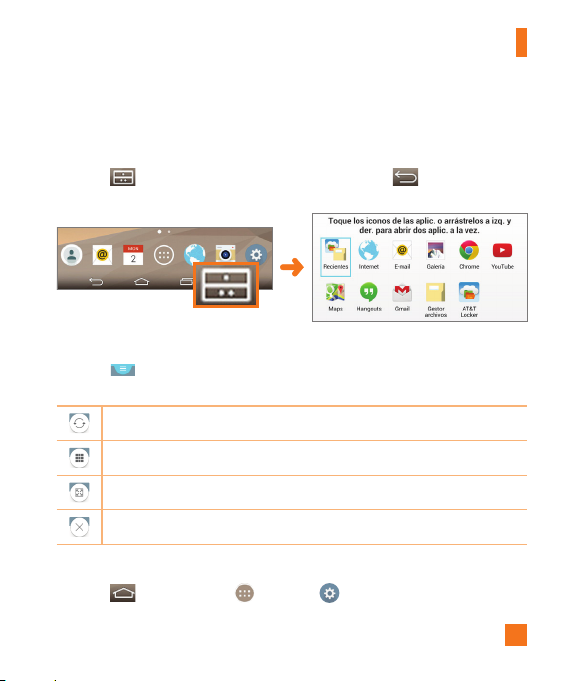
29
Usar la la función Ventana Doble
La función Ventana Doble divide la pantalla para permitir las múltiples tareas,
interacción de arrastre y suelte, auto enlazar y aplicaciones usadas recientemente.
1 Toque
para dividir la pantalla o mantenga presionado hasta que se
muestre la lista de aplicaciones.
2 Toque or arrastre el icono de la aplicación al espacio deseado.
3 Toque
para mostrar las siguientes opciones. También puede arrastrar las fichas
para cambiar el tamaño de las ventanas.
Alternar las dos ventanas.
Mostrar la lista de aplicaciones.
Vista de pantalla completa
Cerrar las aplicaciones.
Desactivar la función Ventana Doble
1 Toque > Aplicaciones > Ajustes > Ventana doble.
Pantalla principal
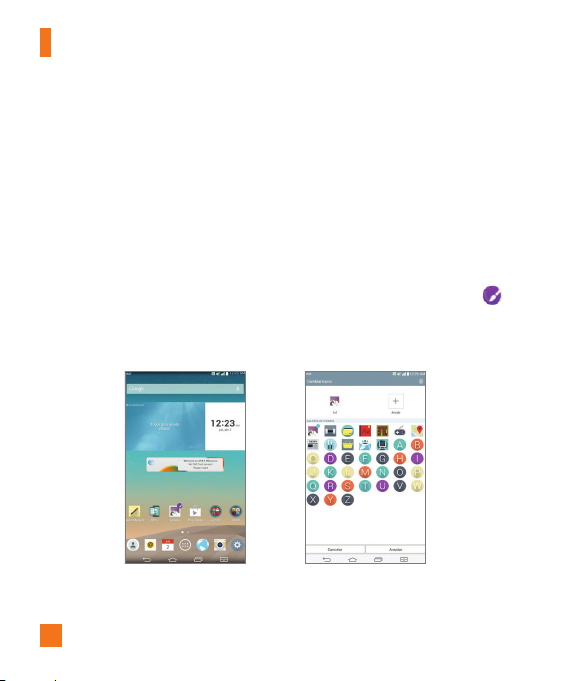
30
2 Toque el botón Ventana Doble para cambiarlo a Apagado.
% ¡SUGERENCIA!
X Puede tener dos aplicaciones de Internet al mismo tiempo.
Personalizar los iconos de aplicaciones en la pantalla
principal
Puede personalizar cada icono de aplicación con imágenes de su Galería.
1 Toque y mantenga presionado un icono de aplicación hasta que se desbloquee de
su posición actual. A continuación, colóquelo en la pantalla. El icono de edición
aparecerá en la esquina superior derecha de la aplicación.
2 Seleccione el diseño de icono deseado y toque Aceptar. O toque Añadir, ajuste el
tamaño del icono y seleccione la imagen de la Galería.
Pantalla principal
